WPS word文档设置宽页边距的方法
时间:2024-05-02 10:19:08作者:极光下载站人气:37
我们在进行设置文字文档的时候,那么在wps中新建一个Word文字文档进行编辑操作即可,之后,我们可以为编辑的内容进行页边距的排版设置,你可以设置上下左右页边距参数,让我们得到自己想要的一个排版效果,其中有小伙伴想要对页面边距设置成宽页边距,那么我们就可以点击打开页边距窗口,就可以查看到系统提供的宽边距选项,点击该选项即可进行设置,下方是关于如何使用WPS word文档设置宽页边距的具体操作方法,如果你需要的情况下可以看看方法教程,希望小编的方法教程对大家有所帮助。
方法步骤
1.首先,我们需要点击打开文字文档,如图所示。
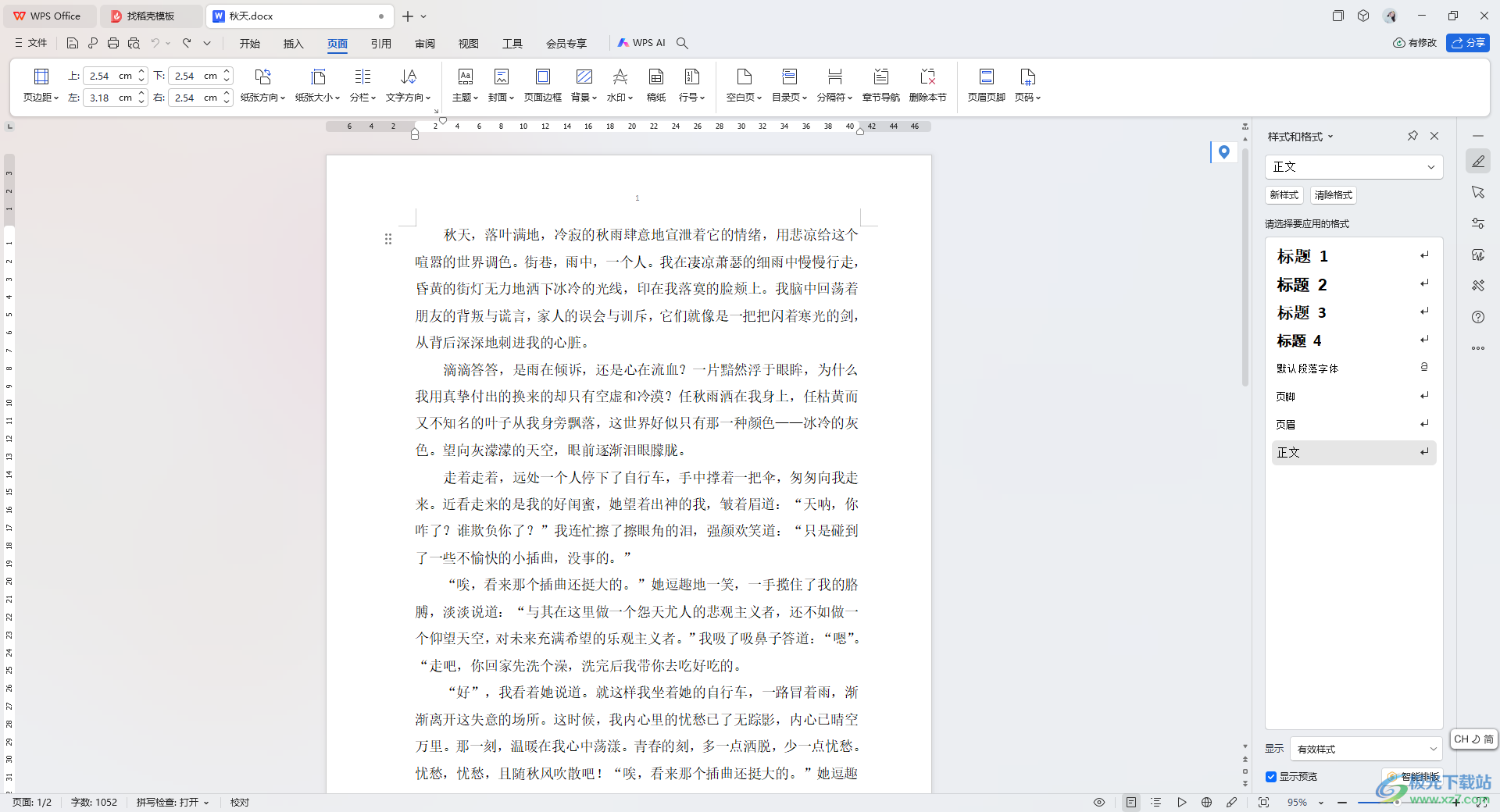
2.这时,我们就可以进入到文档页面上,然后将页面上方的【页面】选项卡点击打开。
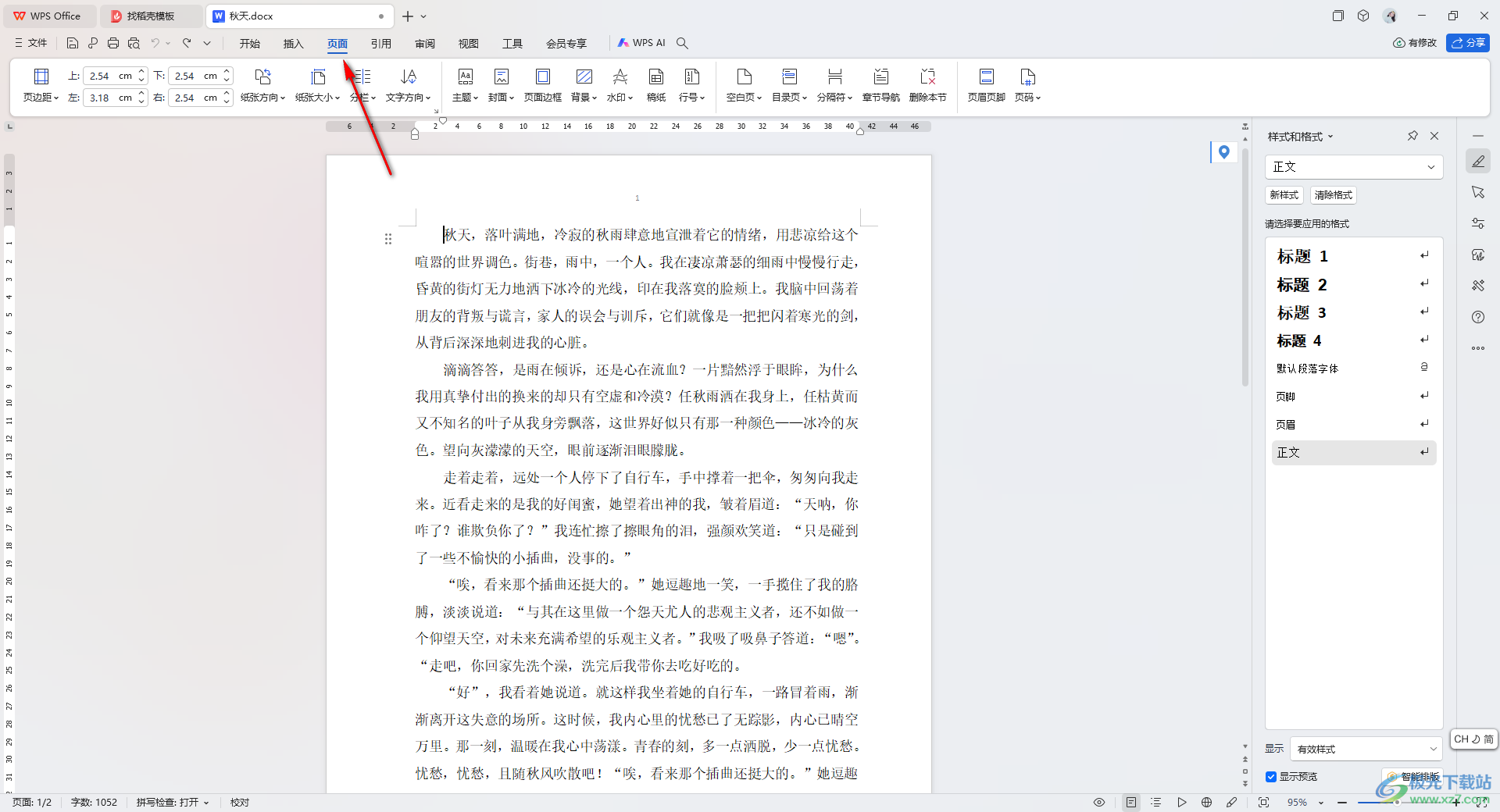
3.随后即可显示出一些功能选项,我们需要将功能选项中的【页边距】选项找到之后将其下拉按钮点击打开。
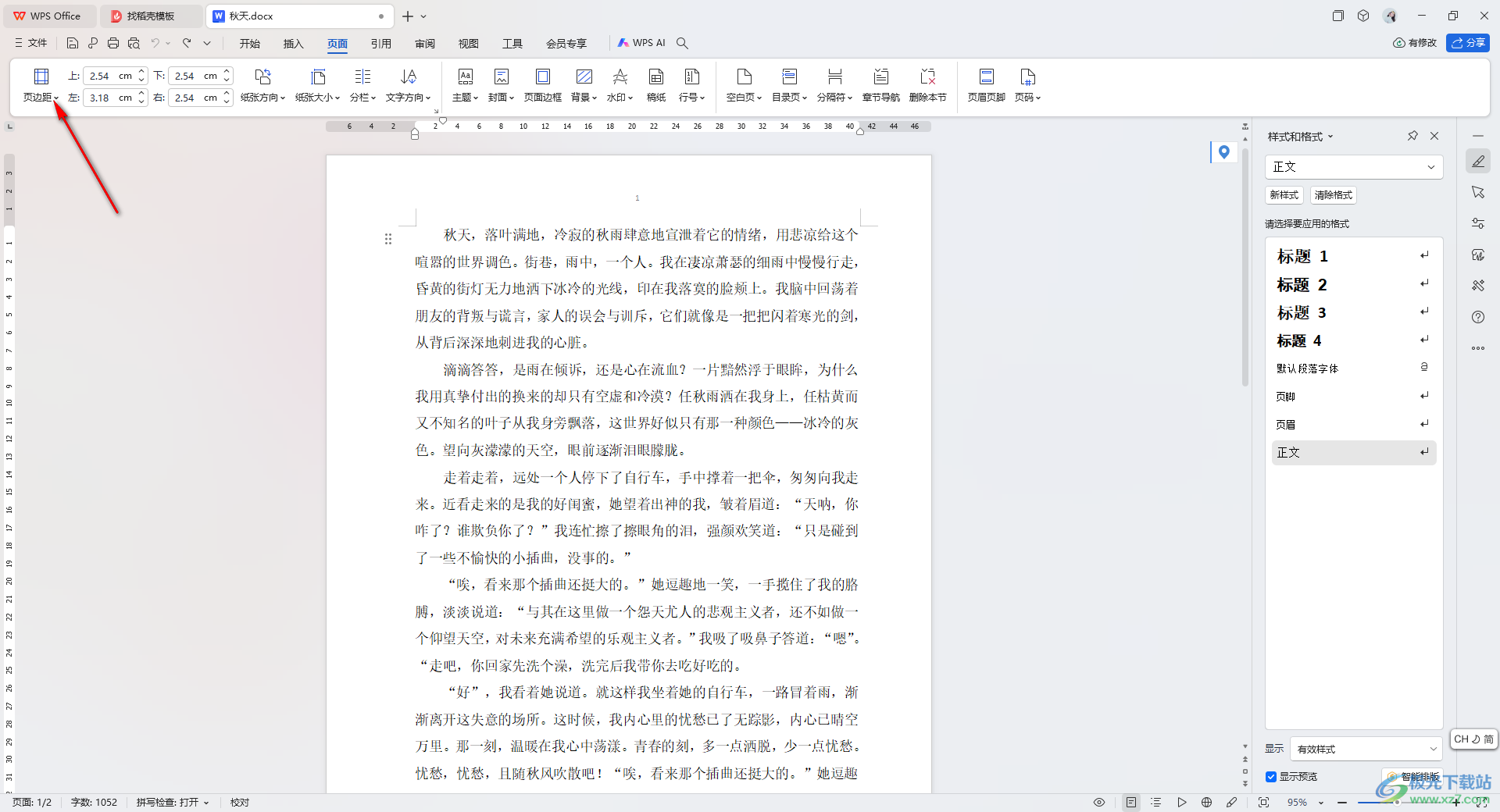
4.这时你可以查看到打开的下拉窗口中,有【宽】页边距选项可以选择,那么我们就直接点击该选项。
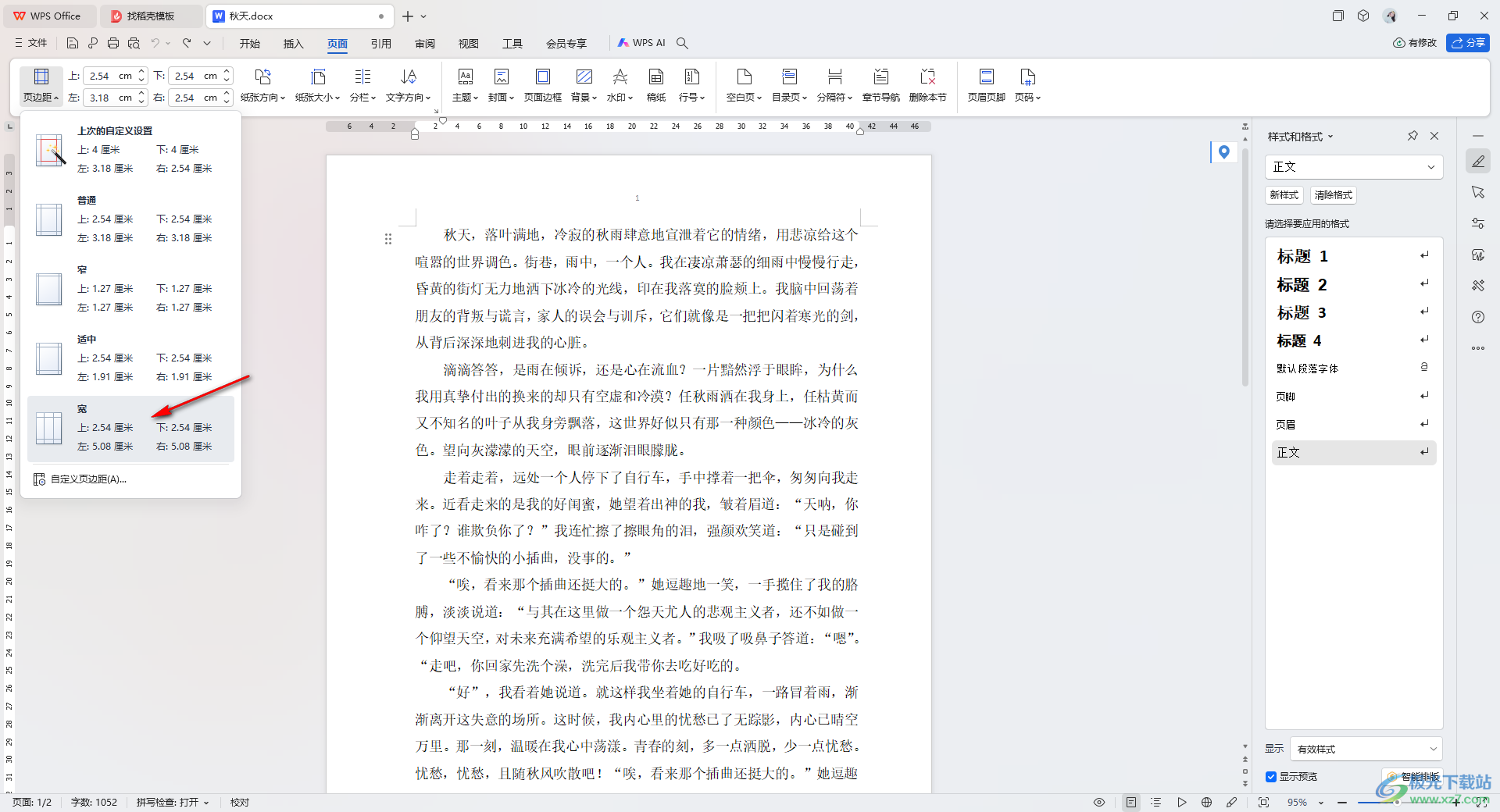
5.这时你可以查看到我们的文字页面左右两侧的边距就会变成很宽,你可以根据这样的方法设置窄页边距等,如图所示。
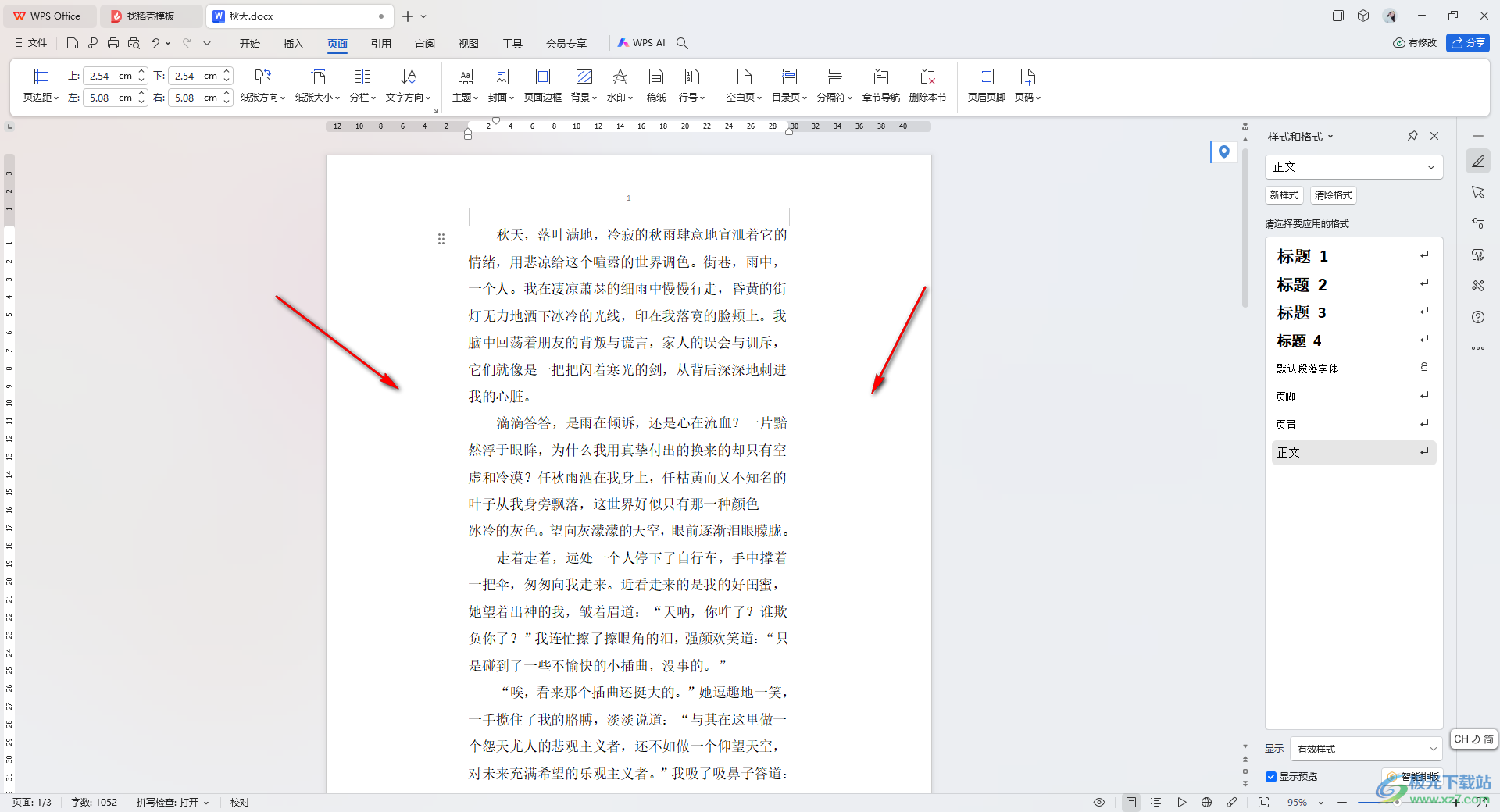
以上就是关于如何使用WPS Word文档设置宽页边距的具体操作方法,如果你新建了一个Word文档,想要将该文档的页边距设置成宽页边距,那么就可以按照上述的教程进行简单的操作一下就好了,十分的方便,感兴趣的话可以操作试试。

大小:240.07 MB版本:v12.1.0.18608环境:WinAll, WinXP, Win7, Win10
- 进入下载
相关推荐
热门阅览
- 1百度网盘分享密码暴力破解方法,怎么破解百度网盘加密链接
- 2keyshot6破解安装步骤-keyshot6破解安装教程
- 3apktool手机版使用教程-apktool使用方法
- 4mac版steam怎么设置中文 steam mac版设置中文教程
- 5抖音推荐怎么设置页面?抖音推荐界面重新设置教程
- 6电脑怎么开启VT 如何开启VT的详细教程!
- 7掌上英雄联盟怎么注销账号?掌上英雄联盟怎么退出登录
- 8rar文件怎么打开?如何打开rar格式文件
- 9掌上wegame怎么查别人战绩?掌上wegame怎么看别人英雄联盟战绩
- 10qq邮箱格式怎么写?qq邮箱格式是什么样的以及注册英文邮箱的方法
- 11怎么安装会声会影x7?会声会影x7安装教程
- 12Word文档中轻松实现两行对齐?word文档两行文字怎么对齐?
网友评论